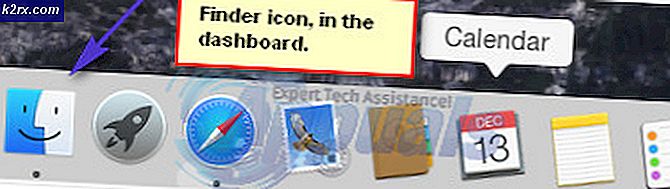Oplossing: fout 327682: 11 bij het downloaden van games van Origin
Sommige Windows-gebruikers zien naar verluidt het327682:11 fout wanneer u een game probeert te installeren die door EA is gepubliceerd. In de meeste gevallen wordt gemeld dat de fout optreedt bij Origin-games die uit de winkel zijn gedownload. De foutcode is niet exclusief voor een bepaalde Windows-versie, aangezien deze beschikbaar is op Windows 10, Windows 8.1 en Windows 7.
Wat veroorzaakt de fout 32768211 bij EA-games?
We hebben dit specifieke probleem onderzocht door te kijken naar verschillende gebruikersrapporten en de reparatiestrategieën die vaak worden gebruikt om dit specifieke foutbericht op te lossen. Het blijkt dat er verschillende mogelijke boosdoeners zijn die dit specifieke probleem kunnen veroorzaken:
Als u dit exacte probleem momenteel ondervindt en een manier zoekt om dit te omzeilen, bevat dit artikel verschillende stappen voor probleemoplossing. Hieronder vindt u een verzameling methoden die andere gebruikers in een vergelijkbare situatie met succes hebben gebruikt om dit foutbericht op te lossen.
Voor de beste resultaten raden we u aan de onderstaande methoden te volgen in de volgorde waarin ze worden gepresenteerd, aangezien ze zijn gerangschikt op efficiëntie en ernst. Ongeacht de boosdoener die dit probleem veroorzaakt, zou een van de onderstaande mogelijke oplossingen het probleem voor u moeten oplossen.
Methode 1: Origin opnieuw installeren en de game opnieuw downloaden
De meeste getroffen gebruikers hebben dit specifieke probleem kunnen oplossen door de Origins-applicatie te verwijderen (inclusief eventuele overgebleven installatiebestanden), deze opnieuw te installeren en de geïnstalleerde mappen vanuit de app te wijzigen voordat de game opnieuw wordt gedownload.
De meeste getroffen gebruikers hebben gemeld dat het327682: 11 foutkwam niet meer voor. Hier is een korte handleiding over hoe u dit kunt doen:
- druk op Windows-toets + R om een Rennen dialoog venster. Typ vervolgens “appwiz.cpl” en raak Enter om het Programma's en onderdelen venster.
- Als u zich eenmaal in de lijst met programma's en functies bevindt, scrolt u omlaag door de lijst met applicaties en zoekt u het Oorsprong app. Zodra u het ziet, klikt u er met de rechtermuisknop op en kiest u Verwijderen.
- Volg de instructies op het scherm in de verwijderingswizard om Origin van je computer te verwijderen.
- Start uw computer opnieuw op als het proces is voltooid.
- Als de volgende opstartprocedure is voltooid, gaat u naar deze link (hier) en download het Origin-installatieprogramma. Nadat u het Windows-platform hebt geselecteerd, wacht u tot het installatieprogramma is gedownload.
- Dubbelklik op de Origin-installatie en volg de instructies op het scherm om de Store opnieuw op je computer te installeren.
- Zodra de installatie is voltooid, opent u het Oorsprong applicatie en klik op uw account in de linkerbenedenhoek en selecteer vervolgens Applicatie instellingen.
- Als je eenmaal binnen bent Applicatie instellingen, selecteer de Installeren en opslaan tabblad en scrol omlaag naar Op jouw computer sectie. Als je daar bent, klik je op het Kans mapknop geassocieerd met Game bibliotheek locatie. Stel er vervolgens een aangepaste locatie voor in (elke locatie is voldoende, zolang deze anders is dan het standaardpad).
- Wijzig de gamemap voor het Verouderde game-installatieprogramma's op dezelfde manier als bij stap 8.
- Download de game die eerder het 32768211 fout en kijk of het probleem is opgelost.
Als hetzelfde foutbericht nog steeds optreedt, gaat u naar de volgende methode hieronder.
Methode 2: Origin dwingen om te openen met beheerdersrechten
Sommige Windows-gebruikers die moeite hebben gehad om dit specifieke probleem op te lossen, hebben gemeld dat voor hen de foutcode werd gegenereerd vanwege een toestemmingsprobleem. Het blijkt dat Origin de32768211 fout omdat het installatieprogramma van de game geen beheerderstoegang heeft om bepaalde bestanden die voor sommige games vereist zijn, te overschrijven of te kopiëren.
Als dit scenario van toepassing is, kun je het probleem oplossen door je Origin-snelkoppeling (of uitvoerbaar bestand) te configureren om te starten met beheerdersrechten. Hier is een korte handleiding over hoe u dit kunt doen:
- Zorg ervoor dat de Origin Store is dichtbij (kijk in je menu in de ladebalk).
- Klik met de rechtermuisknop op het uitvoerbare bestand van Origin en kies Eigendommen vanuit het contextmenu.
- Als je eenmaal binnen bent Eigendommen scherm, selecteer het tabblad Compatibiliteit en vink het bijbehorende vakje aan Voer dit programma uit als beheerder.
- Klik op Van toepassing zijn om de huidige configuratie op te slaan.
- Open de Origin-winkel opnieuw en probeer de game opnieuw te downloaden die voorheen niet werkte met het32768211 fout.
Als de fout nog steeds optreedt, gaat u naar de volgende methode hieronder.
Methode 3: downloaden in veilige modus
Sommige getroffen gebruikers hebben gemeld dat het probleem volledig was opgelost nadat ze hun aanpak hadden gewijzigd en de Origin-client in de downloadmodus van de veilige modus hadden gezet voordat ze probeerden de game opnieuw te downloaden die eerder niet werkte met de32768211 fout.
Na dit te hebben gedaan en de client opnieuw te hebben opgestart, hebben de meeste getroffen gebruikers gemeld dat het probleem is opgelost en dat het downloaden en installeren zonder problemen is voltooid.
Hier is een korte handleiding om je Origin-client in te stellen op downloaden in de veilige modus:
- Open de Origin Store door te dubbelklikken op het uitvoerbare bestand.
- Klik in het hoofdmenu van Origin op je accountnaam linksonder in het scherm en kies Applicatie instellingen uit het nieuw verschenen vervolgkeuzemenu.
- Van de Applicatie instellingen scherm, selecteer het Diagnostiek tabblad en scrol omlaag naar het Probleemoplossen sectie.
- Schakel vervolgens de schakelaar in die is gekoppeld aan Veilige modus downloaden.
- Nadat u het succesbericht "Wijzigingen opgeslagen" ziet, sluit u de Origin-client.
- Klik met de rechtermuisknop op het Oorsprong uitvoerbaar en kies Als administrator uitvoeren om ervoor te zorgen dat de winkel beheerderstoegang heeft.
- Download de game die voorheen het32768211 fout en kijk of het probleem is opgelost.
Als het probleem nog steeds niet is opgelost, gaat u naar de volgende methode hieronder.
Methode 4: Firewall uitschakelen (Windows of derde partij) terwijl de game wordt gedownload
Als je zo ver bent gekomen zonder resultaat, is een populaire oplossing die in jouw situatie effectief kan zijn, het uitschakelen van de firewall-oplossing die momenteel actief is terwijl Origin de game downloadt. Verschillende gebruikers in dit exacte scenario hebben gemeld dat de game is gedownload zonder de extensie32768211 fout terwijl de firewall was uitgeschakeld.
Er is bevestigd dat deze oplossing werkt met zowel Windows Firewall als verschillende andere oplossingen van derden. Het blijkt dat bepaalde games (met name titels uit de Battlefield-serie) enkele alleen-lezen bestanden bevatten die mogelijk geblokkeerd kunnen worden).
Opmerking: Als u een oplossing van derden gebruikt, zoek dan online naar specifieke stappen voor het uitschakelen van uw antivirusprogramma.
Hier is een korte handleiding om de Windows Firewall uit te schakelen en de game zonder problemen te installeren:
- Sluit de Origin-client volledig (zorg ervoor dat het programma niet open is in de ladebalk).
- druk op Windows-toets + R om een dialoogvenster Uitvoeren te openen. Typ vervolgens 'ms-instellingen: windowsdefender”En druk op Enter om het Windows-beveiliging tabblad van de Instellingen app.
- Als je eenmaal binnen bent Windows-beveiliging tab, ga naar het Bescherming gebieden tabblad en klik op Firewall- en netwerkbeveiliging.
- Wanneer u bij het scherm Firewall en netwerkbeveiliging komt, klikt u op het netwerk dat er (actief) in de buurt is.
- Zodra u bij het volgende scherm komt, schakelt u eenvoudig de schakelaar uit die is gekoppeld aan Windows Defender Firewall. Wanneer daarom wordt gevraagd door het UAC (gebruikersaccountbeheer), Klik Ja om beheerdersrechten toe te kennen.
- Wanneer de actieve firewall is uitgeschakeld, open je de Origin-client en download je de game die eerder mislukte opnieuw.
- Als de download zonder problemen wordt voltooid en de game met succes is geïnstalleerd, volgt u stappen 2 tot 5 opnieuw om de firewall weer in te schakelen om te voorkomen dat uw systeem kwetsbaar wordt voor virusinfecties.
Als hetzelfde foutbericht nog steeds optreedt, gaat u naar de volgende methode hieronder.
Methode 5: EAProxyInstaller uitvoeren met beheerdersrechten
Het blijkt dat een andere potentiële boosdoener verantwoordelijk zou kunnen zijn voor de verschijning van de32768211 fout is een ander uitvoerbaar bestand (EAProxyInstaller) die wordt aangeroepen door de hoofdpersoon. Verschillende gebruikers die hetzelfde probleem tegenkomen, hebben gemeld dat ze dit probleem konden oplossen door ervoor te zorgen dat hetEAProxyInstaller.exewordt uitgevoerd met admin-toegang.
Hier is een korte handleiding over hoe u dit kunt doen:
- Open File Explorer en navigeer naar de locatie van Origin. Standaard vindt u het op de volgende locatie:
C: \ Program Files (x86) \ Origin
Opmerking: Als je de Origins-app op een aangepaste locatie hebt geïnstalleerd, navigeer dan daarheen.
- Als u daar eenmaal bent aangekomen, bladert u door de lijst met bestanden en zoekt u EAProxyInstaller.exe.
- Als je het ziet, klik er dan met de rechtermuisknop op en klik op Eigendommen vanuit het contextmenu.
- Binnen in de Eigendommen selecteer het tabblad Compatibiliteit boven aan het scherm en schakel vervolgens het vak in dat is gekoppeld aan Voer dit programma uit als beheerder.
- Klik Van toepassing zijn naar Sparen de veranderingen.
- Begin Oorsprong met beheerdersrechten (Methode 4) en probeer de game die eerder mislukte opnieuw te downloaden.